初中信息技术认识Excel教案(全集)
- 格式:doc
- 大小:324.00 KB
- 文档页数:27
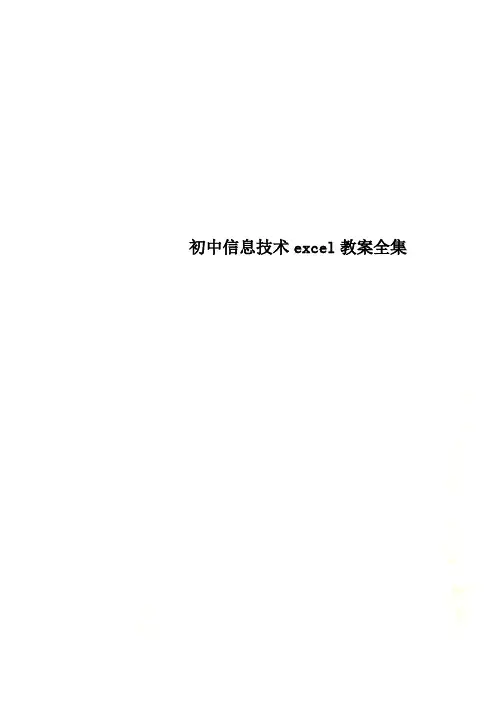
初中信息技术excel教案全集第一课认识Excel一、教学目标知识方面:1.使学生掌握启动、退出Excel的方法。
2.使学生了解Excel窗口的组成。
3.使学生掌握单元格、工作表、工作簿等概念。
4.使学生掌握如何建立一张简单的工作表。
5.使学生掌握保存工作簿的方法。
技能方面:1.使学生建立数据处理的概念。
2.培养学生的操作能力。
3.培养学生获取信息和解决实际问题的能力。
情感方面:1.培养学生对知识进行迁移、运用的能力。
2.培养学生主动查找和获取信息的意识。
二、教学重点1.单元格、工作表、工作簿的概念。
2.工作表、工作簿的建立和保存。
三、教学难点建立工作表。
四、教学方法1.演示法。
2.观察法。
3.自学法。
4.启发式。
五、教学手段与教学媒体多媒体网络教室。
六、课时安排1课时。
七、教学过程(见下表)八、板书图1-1教师小结:如果需要对表格中的数据进行大量的计算,应用Word就不方便了。
由此引出学习新的软件——Excel电子表格软件。
二、新课1.启动Excel 教师介绍:Excel和Word 一样,是MicrosoftOffice 家族的成员,启动方法与Word 相同。
学生听教师叙述。
学生听教师介绍。
学生完成启动Excel的操作。
使学生了解本课的学习任务。
学生已经掌握了画图程序、Word的启动方法。
通过实践,学生可以掌握启动Excel的方法。
续表续表八、板书第一课认识Excel一、启动Excel二、认识Excel窗口三、几个概念1.单元格2.工作表3.工作簿三者的关系:单元格组成工作表组成工作簿。
四、建立简单的工作表五、保存文件六、退出Excel第二课数据的输入、修改和计算一、教学目标知识方面:1.使学生掌握输入数值、文本、日期和时间的方法。
2.使学生掌握修改数据的方法。
3.使学生学会利用公式进行数据计算。
技能方面:使学生学会处理数据的基本方法。
情感方面:1.培养学生使用计算机进行数据处理的意识。
2.培养学生耐心、细致的工作态度。
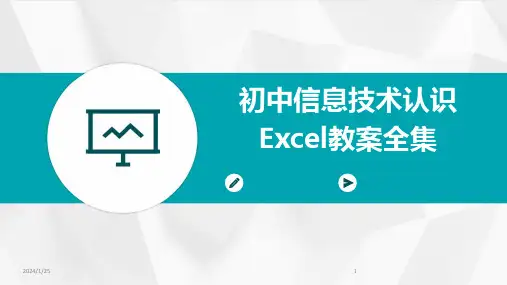
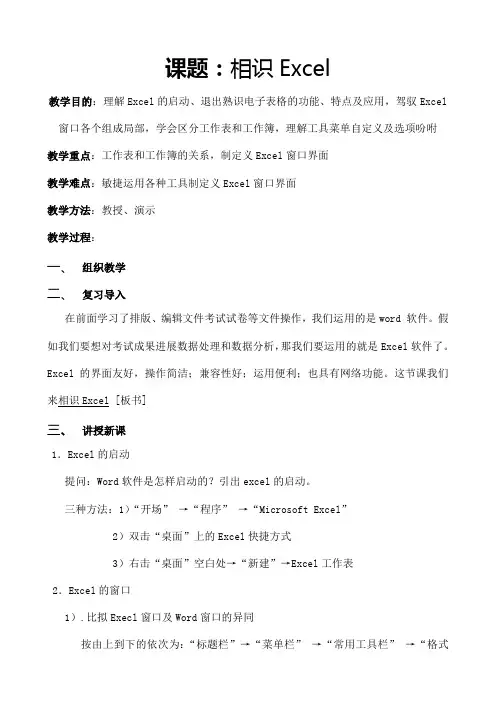
课题:相识Excel教学目的:理解Excel的启动、退出熟识电子表格的功能、特点及应用,驾驭Excel 窗口各个组成局部,学会区分工作表和工作簿,理解工具菜单自定义及选项吩咐教学重点:工作表和工作簿的关系,制定义Excel窗口界面教学难点:敏捷运用各种工具制定义Excel窗口界面教学方法:教授、演示教学过程:一、组织教学二、复习导入在前面学习了排版、编辑文件考试试卷等文件操作,我们运用的是word 软件。
假如我们要想对考试成果进展数据处理和数据分析,那我们要运用的就是Excel软件了。
Excel的界面友好,操作简洁;兼容性好;运用便利;也具有网络功能。
这节课我们来相识Excel [板书]三、讲授新课1.Excel的启动提问:Word软件是怎样启动的?引出excel的启动。
三种方法:1)“开场”→“程序”→“Microsoft Excel”2)双击“桌面”上的Excel快捷方式3)右击“桌面”空白处→“新建”→Excel工作表2.Excel的窗口1).比拟Execl窗口及Word窗口的异同按由上到下的依次为:“标题栏”→“菜单栏”→“常用工具栏”→“格式工具栏”→“编辑栏.....”→“程度滚动栏”→“状...”→“工作区”→“工作表标签态栏”→“垂直滚动栏”2)工作区:全选按钮;行号;列标;单元格;程度分割框(右上角);垂直分割框(右下角)。
(介绍Excel的工作表)3.Excel工具栏的显示及隐藏(可略)方法:1)右击键菜单栏或工具栏,选快捷菜单显示或隐藏的工具栏名称。
2)“视图”→“工具栏”→常用、格式、绘图。
相宜:Word/Excel等大局部编辑软件。
说明:本吩咐属于开关吩咐(单击就翻开、再单击就隐藏)4.菜单栏及工具栏的挪动(可略)方法:鼠标指向菜单栏的双线处,拖动菜单栏到指定位置。
(留意:虚线框在指定位置出现时才可松开鼠标键。
)相宜:带有工具栏和菜单栏的软件。
5.新建工作簿[板书]方法:1)鼠标单击常用工具栏第一个按钮(新建按钮)2)“文件”→“新建”→“工作簿”→确定(注:Word中是新建文档,PowerPoint中是新建演示文稿)6.工作簿和工作表的关系工作簿是计算和存储工作数据的文件,每个工作簿中最多包容255个工作表。
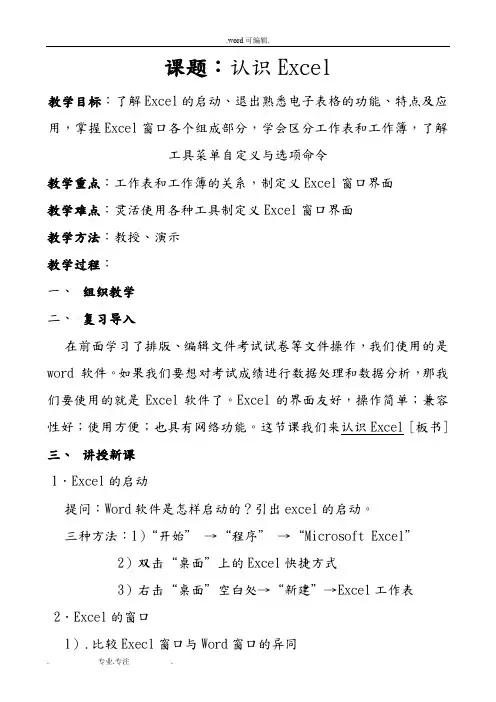
课题:认识Excel 教学目标:了解Excel的启动、退出熟悉电子表格的功能、特点及应用,掌握Excel窗口各个组成部分,学会区分工作表和工作簿,了解工具菜单自定义与选项命令教学重点:工作表和工作簿的关系,制定义Excel窗口界面教学难点:灵活使用各种工具制定义Excel窗口界面教学方法:教授、演示教学过程:一、组织教学二、复习导入在前面学习了排版、编辑文件考试试卷等文件操作,我们使用的是word 软件。
如果我们要想对考试成绩进行数据处理和数据分析,那我们要使用的就是Excel软件了。
Excel的界面友好,操作简单;兼容性好;使用方便;也具有网络功能。
这节课我们来认识Excel [板书]三、讲授新课1.Excel的启动提问:Word软件是怎样启动的?引出excel的启动。
三种方法:1)“开始”→“程序”→“Microsoft Excel”2)双击“桌面”上的Excel快捷方式3)右击“桌面”空白处→“新建”→Excel工作表2.Excel的窗口1).比较Execl窗口与Word窗口的异同按由上到下的顺序为:“标题栏”→“菜单栏”→“常用工具栏”→“格式工具栏”→“编辑栏.......”→“工作区”→“工作表标签.”→“水平滚动栏”→“状态栏”→“垂直滚动栏”2)工作区:全选按钮;行号;列标;单元格;水平分割框(右上角);垂直分割框(右下角)。
(介绍Excel的工作表)3.Excel工具栏的显示与隐藏(可略)方法:1)右击键菜单栏或工具栏,选快捷菜单显示或隐藏的工具栏名称。
2)“视图”→“工具栏”→常用、格式、绘图。
适宜:Word/Excel等大部分编辑软件。
说明:本命令属于开关命令(单击就打开、再单击就隐藏)4.菜单栏与工具栏的移动(可略)方法:鼠标指向菜单栏的双线处,拖动菜单栏到指定位置。
(注意:虚线框在指定位置出现时才可松开鼠标键。
)适宜:带有工具栏和菜单栏的软件。
5.新建工作簿[板书]方法:1)鼠标单击常用工具栏第一个按钮(新建按钮)2)“文件”→“新建”→“工作簿”→确定(注:Word中是新建文档,PowerPoint中是新建演示文稿)6.工作簿和工作表的关系工作簿是计算和存储工作数据的文件,每个工作簿中最多容纳255个工作表。

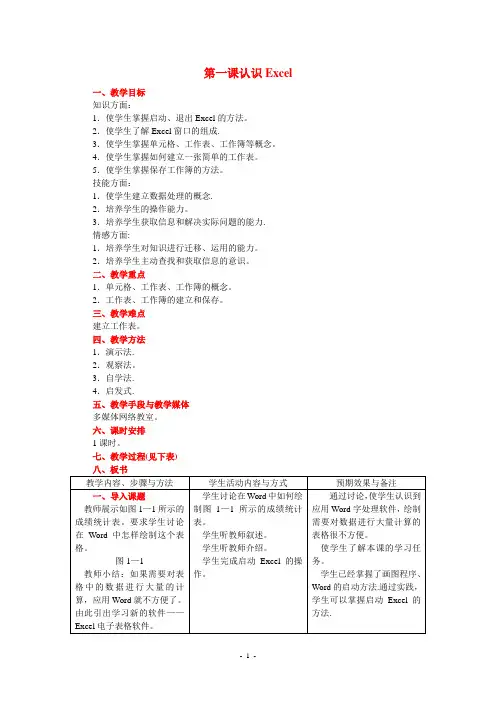
第一课认识Excel一、教学目标知识方面:1.使学生掌握启动、退出Excel的方法。
2.使学生了解Excel窗口的组成.3.使学生掌握单元格、工作表、工作簿等概念。
4.使学生掌握如何建立一张简单的工作表。
5.使学生掌握保存工作簿的方法。
技能方面:1.使学生建立数据处理的概念.2.培养学生的操作能力。
3.培养学生获取信息和解决实际问题的能力.情感方面:1.培养学生对知识进行迁移、运用的能力。
2.培养学生主动查找和获取信息的意识。
二、教学重点1.单元格、工作表、工作簿的概念。
2.工作表、工作簿的建立和保存。
三、教学难点建立工作表。
四、教学方法1.演示法.2.观察法。
3.自学法.4.启发式.五、教学手段与教学媒体多媒体网络教室。
六、课时安排1课时。
七、教学过程(见下表)续表八、板书第一课认识Excel一、启动Excel二、认识Excel窗口三、几个概念1.单元格2.工作表3.工作簿三者的关系:单元格组成工作表组成工作簿。
四、建立简单的工作表五、保存文件六、退出Excel第二课数据的输入、修改和计算一、教学目标知识方面:1.使学生掌握输入数值、文本、日期和时间的方法。
2.使学生掌握修改数据的方法。
3.使学生学会利用公式进行数据计算。
技能方面:使学生学会处理数据的基本方法。
情感方面:1.培养学生使用计算机进行数据处理的意识。
2.培养学生耐心、细致的工作态度. 二、教学重点1.输入数值、文本、日期和时间的方法. 2.修改数据的方法。
3.利用公式进行数据计算。
三、教学难点利用公式进行数据计算。
四、教学方法1.演示法.2.观察法。
3.自学法。
4.实践法.五、教学手段与教学媒体多媒体网络教室.六、课时安排1课时。
七、教学过程(见下表)续表八、板书第二课数据的输入、修改和计算一、数据的输入1.输入数据的两种方法2.输入数值3.输入文本4.输入日期和时间二、修改数据三、利用公式计算1.公式的组成2.输入公式第三课自动填充功能一、教学目标知识方面:1.使学生掌握选定单元格的方法。
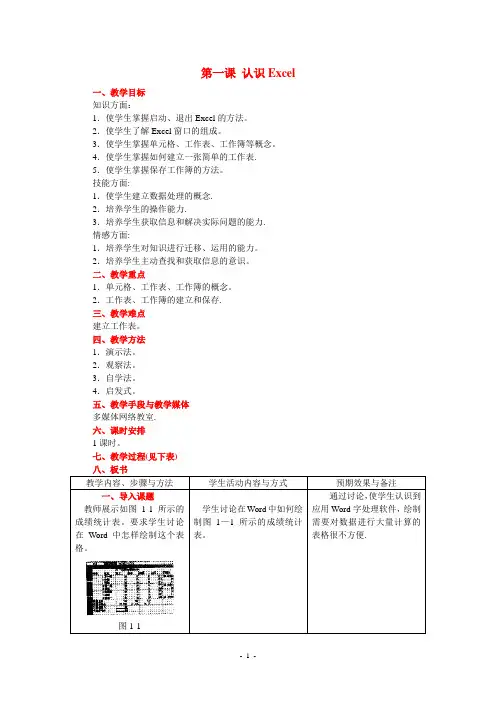
第一课认识Excel一、教学目标知识方面:1.使学生掌握启动、退出Excel的方法。
2.使学生了解Excel窗口的组成。
3.使学生掌握单元格、工作表、工作簿等概念。
4.使学生掌握如何建立一张简单的工作表.5.使学生掌握保存工作簿的方法。
技能方面:1.使学生建立数据处理的概念.2.培养学生的操作能力.3.培养学生获取信息和解决实际问题的能力.情感方面:1.培养学生对知识进行迁移、运用的能力。
2.培养学生主动查找和获取信息的意识。
二、教学重点1.单元格、工作表、工作簿的概念。
2.工作表、工作簿的建立和保存.三、教学难点建立工作表。
四、教学方法1.演示法。
2.观察法。
3.自学法。
4.启发式。
五、教学手段与教学媒体多媒体网络教室.六、课时安排1课时。
七、教学过程(见下表)八、板书教学内容、步骤与方法学生活动内容与方式预期效果与备注一、导入课题教师展示如图1-1所示的成绩统计表。
要求学生讨论在Word中怎样绘制这个表格。
图1-1学生讨论在Word中如何绘制图1—1所示的成绩统计表。
通过讨论,使学生认识到应用Word字处理软件,绘制需要对数据进行大量计算的表格很不方便.八、板书第一课认识Excel一、启动Excel二、认识Excel窗口三、几个概念1.单元格2.工作表3.工作簿三者的关系:单元格组成工作表组成工作簿。
四、建立简单的工作表五、保存文件六、退出Excel第二课数据的输入、修改和计算一、教学目标知识方面:1.使学生掌握输入数值、文本、日期和时间的方法。
2.使学生掌握修改数据的方法.3.使学生学会利用公式进行数据计算。
技能方面:使学生学会处理数据的基本方法.情感方面:1.培养学生使用计算机进行数据处理的意识。
2.培养学生耐心、细致的工作态度.二、教学重点1.输入数值、文本、日期和时间的方法.2.修改数据的方法。
3.利用公式进行数据计算。
三、教学难点利用公式进行数据计算。
四、教学方法1.演示法。
2.观察法。


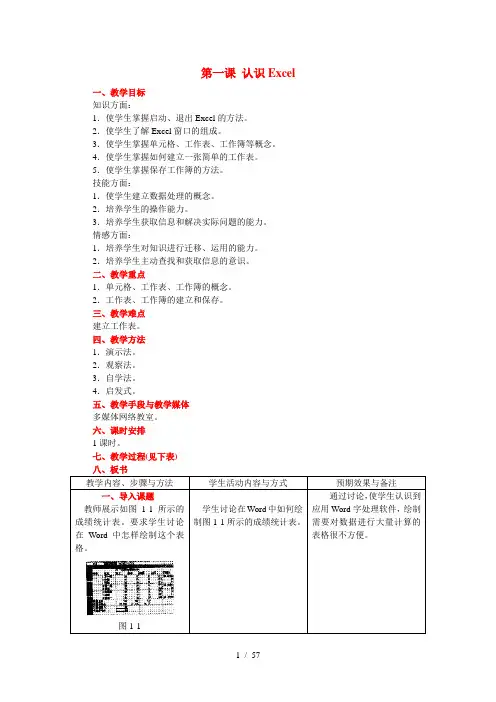
第一课认识Excel一、教学目标知识方面:1.使学生掌握启动、退出Excel的方法。
2.使学生了解Excel窗口的组成。
3.使学生掌握单元格、工作表、工作簿等概念。
4.使学生掌握如何建立一张简单的工作表。
5.使学生掌握保存工作簿的方法。
技能方面:1.使学生建立数据处理的概念。
2.培养学生的操作能力。
3.培养学生获取信息和解决实际问题的能力。
情感方面:1.培养学生对知识进行迁移、运用的能力。
2.培养学生主动查找和获取信息的意识。
二、教学重点1.单元格、工作表、工作簿的概念。
2.工作表、工作簿的建立和保存。
三、教学难点建立工作表。
四、教学方法1.演示法。
2.观察法。
3.自学法。
4.启发式。
五、教学手段与教学媒体多媒体网络教室。
六、课时安排1课时。
七、教学过程(见下表)教学内容、步骤与方法学生活动内容与方式预期效果与备注一、导入课题教师展示如图1-1所示的成绩统计表。
要求学生讨论在Word中怎样绘制这个表格。
图1-1学生讨论在Word中如何绘制图1-1所示的成绩统计表。
通过讨论,使学生认识到应用Word字处理软件,绘制需要对数据进行大量计算的表格很不方便。
第一课认识Excel一、启动Excel二、认识Excel窗口三、几个概念1.单元格2.工作表3.工作簿三者的关系:单元格组成工作表组成工作簿。
四、建立简单的工作表五、保存文件六、退出Excel第二课数据的输入、修改和计算一、教学目标知识方面:1.使学生掌握输入数值、文本、日期和时间的方法。
2.使学生掌握修改数据的方法。
3.使学生学会利用公式进行数据计算。
技能方面:使学生学会处理数据的基本方法。
情感方面:1.培养学生使用计算机进行数据处理的意识。
2.培养学生耐心、细致的工作态度。
二、教学重点1.输入数值、文本、日期和时间的方法。
2.修改数据的方法。
3.利用公式进行数据计算。
三、教学难点利用公式进行数据计算。
四、教学方法1.演示法。
2.观察法。
3.自学法。
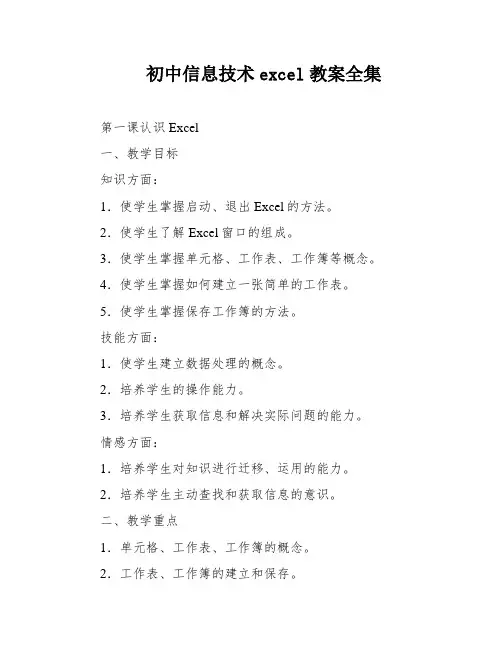
初中信息技术excel教案全集第一课认识Excel一、教学目标知识方面:1.使学生掌握启动、退出Excel的方法。
2.使学生了解Excel窗口的组成。
3.使学生掌握单元格、工作表、工作簿等概念。
4.使学生掌握如何建立一张简单的工作表。
5.使学生掌握保存工作簿的方法。
技能方面:1.使学生建立数据处理的概念。
2.培养学生的操作能力。
3.培养学生获取信息和解决实际问题的能力。
情感方面:1.培养学生对知识进行迁移、运用的能力。
2.培养学生主动查找和获取信息的意识。
二、教学重点1.单元格、工作表、工作簿的概念。
2.工作表、工作簿的建立和保存。
3、教学难点建立工作表。
四、教学方法1.演示法。
2.观察法。
3.自学法。
4.启发式。
五、教学手段与教学媒体多媒体网络教室。
六、课时安排1课时。
七、教学进程(见下表)八、板书教学内容、步骤与举措一、导入课题教师展现如图1-1所示的成绩统计表。
要求学生讨论格。
学生活动内容与方式预期效果与备注经由过程讨论,使学生认识到制图1-1所示的成绩统计表。
需要对数据进行大量计算的表格很不轻易。
图1-1教师小结:如果需要对表学生听教师叙述。
格中的数据进行大量的计由此引出研究新的软件——Excel电子表格软件。
二、新课学生听教师介绍。
1.启动Excel一样,是MicrosoftOffice家族同。
作。
教师要求学生自己测验考试启动Excel。
教学内容、步聚与举措2.认识Excel窗口教师提出要求:观察Excel窗和不同之处。
联合Excel窗口,教师介绍单元格、行号、列号、名称栏、编辑栏以及工作表标签等。
3.几个概念教师展现含有多张工作表的工作簿。
联合此工作簿介绍单位格、工作表、工作簿等概念。
教师提问:单元格、工作表、工作簿三者是什么关系?教师介绍:按下Ctrl键,再按四个方向键,可以快速抵达工作表各个边界。
教师要求学生找出表中共有多少行多少列。
4.建立简单的工作表教师演示在单位格中输入数据的举措。
初中信息技术Excel教案全集一、教学目标1.让学生掌握Excel的基本操作,如单元格的选取、编辑、格式设置等。
2.使学生能够运用Excel进行数据处理,如排序、筛选、公式计算等。
3.培养学生运用Excel解决实际问题的能力,如制作成绩单、财务报表等。
4.培养学生的信息素养,提高他们运用信息技术解决问题的能力。
二、教学内容1.Excel的基本操作(1)单元格的选取(2)单元格的编辑(3)单元格的格式设置2.Excel的数据处理(1)排序(2)筛选(3)公式计算3.Excel的应用实例(1)制作成绩单(2)制作财务报表三、教学步骤1.导入新课(1)介绍Excel的基本功能和应用领域(2)激发学生学习兴趣,明确学习目标2.讲解Excel的基本操作(1)单元格的选取选取单个单元格:单击单元格选取连续的单元格:单击第一个单元格,按住Shift键,单击一个单元格选取不连续的单元格:单击第一个单元格,按住Ctrl键,单击其他单元格(2)单元格的编辑输入数据:在单元格中直接输入数据修改数据:双击单元格,修改数据复制粘贴:选取单元格,按Ctrl+C复制,按Ctrl+V粘贴剪切粘贴:选取单元格,按Ctrl+X剪切,按Ctrl+V粘贴(3)单元格的格式设置设置字体:选中单元格,“字体”按钮,设置字体、字号、颜色等设置对齐方式:选中单元格,“对齐方式”按钮,设置水平对齐、垂直对齐等设置边框:选中单元格,“边框”按钮,设置边框样式、颜色等3.讲解Excel的数据处理(1)排序按数值排序:选取数据区域,“开始”选项卡中的“排序与筛选”,选择“升序”或“降序”按条件排序:选取数据区域,“开始”选项卡中的“排序与筛选”,“自定义排序”,设置排序条件(2)筛选按条件筛选:选取数据区域,“开始”选项卡中的“排序与筛选”,“筛选”,设置筛选条件(3)公式计算求和:使用SUM函数计算求和平均值:使用AVERAGE函数计算平均值最大值:使用MAX函数计算最大值最小值:使用MIN函数计算最小值4.讲解Excel的应用实例(1)制作成绩单创建表格:输入学生姓名、课程名称、成绩等计算总分和平均分:使用SUM函数计算总分,使用AVERAGE函数计算平均分设置图表:根据成绩数据,插入柱状图或折线图(2)制作财务报表创建表格:输入收入、支出等项目计算利润:使用公式计算收入总和、支出总和,求出利润设置图表:根据财务数据,插入饼图或条形图5.课堂小结总结本节课所学内容,强调重点知识点布置课后作业,巩固所学知识四、教学评价1.学生能够熟练掌握Excel的基本操作和数据处理方法。
第一课认识Excel一、教学目标知识方面:1.使学生掌握启动、退出Excel的方法。
2.使学生了解Excel窗口的组成。
3•使学生掌握单元格、工作表、工作簿等概念。
4.使学生掌握如何建立一张简单的工作表。
5•使学生掌握保存工作簿的方法。
技能方面:1.使学生建立数据处理的概念。
2•培养学生的操作能力。
3.培养学生获取信息和解决实际问题的能力。
情感方面:1.培养学生对知识进行迁移、运用的能力。
2.培养学生主动查找和获取信息的意识。
二、教学重点1.单元格、工作表、工作簿的概念。
2.工作表、工作簿的建立和保存。
三、教学难点建立工作表。
四、教学方法1.演示法。
2.观察法。
3.自学法。
4.启发式。
五、教学手段与教学媒体多媒体网络教室。
六、课时安排1课时。
七、教学过程(见下表)八、板书教学内容、步聚与方法学生活动内容与方式预期效果与备注2 .认识Excel 窗口 教师提出要求:观察Excel 窗口与Word 窗口有哪些相同之处 和不同之处。
结合Excel 窗口,教师介绍单 元格、行号、列号、名称栏、编 辑栏以及工作表标签等。
3 .几个概念教师展示含有多张工作表的工 作簿。
结合此工作簿介绍单元格、 工作表、工作簿等概念。
教师提问:单元格、工作表、 工作簿三者是什么关系 ?教师介绍:按下 CtrO 键,再按 四个方向键,可以快速到达工作 表各个边界。
教师要求学生找出表中共有多 少行多少列。
4 .建立简单的工作表教师演示 在单元格中输入数据的方法。
学生观察Excel 窗口, 回答问题。
学生听教师介绍,认识 Excel 窗口。
学生听教师介绍,了解 单元格、工作表、工作簿 等概念。
学生回答问题。
学生上机实践,找出表 中的行列数。
学生观看教师操作,学习 在单元格中输入数据的 方法。
使学生认识到:Excel 窗口 中的标题栏、工具栏和提示行 与Word 相同,其余不同。
学生了解Excel 窗口的组 成。
通过教师讲解和观察实例, 学生可以掌握工作表、工作簿 等概念。
第一课认识Excel一、教学目标知识方面:1.使学生掌握启动、退出Excel的方法.2.使学生了解Excel窗口的组成。
3.使学生掌握单元格、工作表、工作簿等概念。
4.使学生掌握如何建立一张简单的工作表。
5.使学生掌握保存工作簿的方法。
技能方面:1.使学生建立数据处理的概念。
2.培养学生的操作能力.3.培养学生获取信息和解决实际问题的能力.情感方面:1.培养学生对知识进行迁移、运用的能力。
2.培养学生主动查找和获取信息的意识。
二、教学重点1.单元格、工作表、工作簿的概念。
2.工作表、工作簿的建立和保存。
三、教学难点建立工作表。
四、教学方法1.演示法。
2.观察法.3.自学法.4.启发式。
五、教学手段与教学媒体多媒体网络教室。
六、课时安排1课时.七、教学过程(见下表)续表第一课认识Excel一、启动Excel二、认识Excel窗口三、几个概念1.单元格2.工作表3.工作簿三者的关系:单元格组成工作表组成工作簿。
四、建立简单的工作表五、保存文件六、退出Excel第二课数据的输入、修改和计算一、教学目标知识方面:1.使学生掌握输入数值、文本、日期和时间的方法。
2.使学生掌握修改数据的方法。
3.使学生学会利用公式进行数据计算.技能方面:使学生学会处理数据的基本方法.情感方面:1.培养学生使用计算机进行数据处理的意识.2.培养学生耐心、细致的工作态度。
二、教学重点1.输入数值、文本、日期和时间的方法. 2.修改数据的方法.3.利用公式进行数据计算。
三、教学难点利用公式进行数据计算。
四、教学方法1.演示法.2.观察法。
3.自学法。
4.实践法。
五、教学手段与教学媒体多媒体网络教室。
六、课时安排1课时。
七、教学过程(见下表)八、板书第二课数据的输入、修改和计算一、数据的输入1.输入数据的两种方法2.输入数值3.输入文本4.输入日期和时间二、修改数据三、利用公式计算1.公式的组成2.输入公式第三课自动填充功能一、教学目标知识方面:1.使学生掌握选定单元格的方法。
课题:认识Excel教学目标:了解Excel的启动、退出熟悉电子表格的功能、特点及应用,掌握Excel窗口各个组成部分,学会区分工作表和工作簿,了解工具菜单自定义与选项命令教学重点:工作表和工作簿的关系,制定义Excel窗口界面教学难点:灵活使用各种工具制定义Excel窗口界面教学方法:教授、演示教学过程:一、组织教学二、复习导入在前面学习了排版、编辑文件考试试卷等文件操作,我们使用的是word 软件。
如果我们要想对考试成绩进行数据处理和数据分析,那我们要使用的就是Excel软件了。
Excel的界面友好,操作简单;兼容性好;使用方便;也具有网络功能。
这节课我们来认识Excel [板书] 三、讲授新课1.Excel的启动提问:Word软件是怎样启动的?引出excel的启动。
三种方法:1)“开始”→“程序”→“Microsoft Excel”2)双击“桌面”上的Excel快捷方式3)右击“桌面”空白处→“新建”→Excel工作表2.Excel的窗口1).比较Execl窗口与Word窗口的异同按由上到下的顺序为:“标题栏”→“菜单栏”→“常用工具栏”→“格式工具栏”→“编辑栏.....”→“水平滚动栏”→...”→“工作区”→“工作表标签“状态栏”→“垂直滚动栏”2)工作区:全选按钮;行号;列标;单元格;水平分割框(右上角);垂直分割框(右下角)。
(介绍Excel的工作表)3.Excel工具栏的显示与隐藏(可略)方法:1)右击键菜单栏或工具栏,选快捷菜单显示或隐藏的工具栏名称。
2)“视图”→“工具栏”→常用、格式、绘图。
适宜:Word/Excel等大部分编辑软件。
说明:本命令属于开关命令(单击就打开、再单击就隐藏)4.菜单栏与工具栏的移动(可略)方法:鼠标指向菜单栏的双线处,拖动菜单栏到指定位置。
(注意:虚线框在指定位置出现时才可松开鼠标键。
)适宜:带有工具栏和菜单栏的软件。
5.新建工作簿[板书]方法:1)鼠标单击常用工具栏第一个按钮(新建按钮)2)“文件”→“新建”→“工作簿”→确定(注:Word中是新建文档,PowerPoint中是新建演示文稿)6.工作簿和工作表的关系工作簿是计算和存储工作数据的文件,每个工作簿中最多容纳255个工作表。
工作表是存储数据和分析、处理数据的表格。
他由65536行和256列所组成。
(活动工作表是指在工作簿中正在操作的工作表,即当前工作表)工作表从属于工作簿,一个工作簿有多个工作表。
工作表只能插入,不能新建;而工作簿只能新建,不能插入(可考虑与PowerPower的演示文稿和幻灯片的概念结合)。
在一张工作表中,用来显示工作表名称的就是工作表标签。
7.工作簿的保存及退出保存方法:1)“文件”→“保存”→输入文件名→点击保存2)点击常用工具栏保存按钮→输入文件名→点击保存退出方法:1)“文件”→退出2)点击窗口“X”(关闭按钮)即可8.打开工作簿方法:1)“文件”→“打开”→选择路径及文件2)点击常用工具栏打开按钮→选择文件名→点击打开四、练习1.增加或减少工具栏的显示,最后还原[板书]2.新建工作簿命名为自己的姓名并保存[板书]3.打开原保存的文件[板书]演示讲评:部分学生五、小结课题:数据的输入与单元格的操作教学目标:掌握单元格中数据的修改与删除,学会单元格的移动与复制及单元格的选定与编辑教学重点:单元格的移动与复制,多工作表中数据的编辑教学难点:单元格的移动与复制,多工作表中数据的编辑教学方法:讲授、演示教学过程:一、组织教学二、复习导入上节课我们学了新建工作簿,是否还有人做了其它的操作啦?(让学生回答,可向数据输入方面引导,说明本课所学内容)。
三、讲授新课1.活动单元格方法:鼠标单击任何单元格,则该单元格即为活动单元格。
(每个单元格容纳32000个字符)2.工作表中输入数据方法:双击单元格→键入数据。
用箭头←、↑、→、↓或回车、TAB 来结束输入。
改正数据的错误:按Backspace键删除光标左侧的字符。
按Delete键删除光标右侧的字符。
(Excel的编辑工具栏修改数据更为方便)3.作表数据的修改和删除1)单元格中的修改:双击单元格,用←、↑、→、↓和Del等编辑键对数据进行修改(其它方法)。
2)若删除单元格内容,按Delete键即可(其它方法)。
4.鼠标指针类型及作用(可略)常规鼠标指针(选择命令或选定对象);带阴影十字指针(选择单元格或区域);黑十字指针(后面;I型指针(输入数据);双向箭头(改变行号或列号的大小);双头斜箭头(改变图、表的大小)。
5.单元格区域的选定方法:1)将鼠标指针沿着矩形的一条对角线,从一个角单元拖到另一个角单元后再释放,即这个矩形被选定为一个区域。
2)单击要选定的行号或列号,即可选定整行或整列。
3)单击左上角的全选按钮,即可选定所有单元格。
6.单元格数据的移动与复制1)数据移动方法:(1)选定→编辑→剪切→编辑→-粘贴(2)选定→(鼠标指针变成一个箭头)拖动→目标位置放开2)数据复制方法:(1)选定→-编辑→复制→编辑→-粘贴(2)选定→(鼠标变成一个十字箭头)拖动→目标位置放开7.多工作表中数据的编辑方法:单击原工作表标签→选定单元格→复制/剪切→单击目标工作表标签→单击目标单元格→粘贴8.数据的类型(提问)输入的数据中数字与字符的不同?Excel是一个数据处理与分析的软件,所以数据的类型就十分关键。
1)设置单元格数据类型方法:右键单击单元格→“设置单元格格式”→“数字”标签一般我们使用的是常规类型,只有特殊的数据才需要改变单元格类型。
2)常见的数据类型常规、数值、时间、日期、百分比举例说明时间和日期类型四、练习(中学计算机III P75)输入下列学生成绩表五、小结熟悉并掌握本节课知识点课题:Excel工作表的编辑与美化教学目标:掌握Excel中工作表增、删重命名,工作表单元格的行列编辑,文字的润色,行高、列宽的改变,对齐方式的设定,学会单元格的合并,了解Excel中的自动套用格式。
教学重点:Excel中工作表增、删重命名,工作表单元格的行列编辑,文字的润色,行高、列宽的改变,对齐方式设定,单元格的合并教学难点:单元格的合并、拆分教学方法:讲授、演示教学过程:一、组织教学二、复习导入上节课我们学习了有关Excel工作表的输入,虽然现有的工作表能满足一般的使用要求,却不够美观。
这节课,我们就开始学习Excel 工作表的编辑美化的相关操作。
三、讲授新课1.工作表增、删重命名(提问)Excel的工作簿中可有几个工作表?工作表的个数是可以改变的。
1)增加工作表(尝试由学生根据以前学习的方法自己完成)方法:右键单击工作表标签→“插入”(其它方法)2)删除(由学生完成,并总结方法步骤)方法:右键单击工作表标签→“删除”2)重命名(由学生完成,并总结方法步骤)方法:右键单击工作表标签→“重命名”2.工作表行、列插入删除1)插入方法:“右键单击行标或列标”→“插入”2)删除方法:“右键单击行标或列标”→“删除”3.单元格的插入删除1)插入方法:“右键单击单元格”→“插入”注意:有四种插入方式,演示整个插入过程2)删除方法:“右键单击单元格”→“删除”注意:四种删除方式演示4.删除单元格与清除单元格内容的区别(搞清楚两种删除的操作对象及不同的结果)注:可由一种删除插入的方法引申其余的操作方法。
5.单元格的合并与拆分(以具体表格为例)我们可以看到如下的一张学生成绩表:提问:注意上一张成绩表的标题是否美观?不美观,原因是标题偏于一旁的单元格中,由于单元格的限制,表格标题无法移至中间的位置,这就需要进行单元格的合并操作。
合并操作的步骤:选定需合并的单元格→点击工具栏的按钮(合并居中按钮)6.文字润色文字润色主要指对字体、字号、颜色和背景色的加工。
(已学习过Word的学生)自己自学为主(未学习过Word的学生)逐步讲解重点在字体与字号设置步骤:字体改变(工具栏选择一种合适的字体)字号改变(工具栏选择合适的字号)颜色改变(工具栏)背景色改变(工具栏)(可选择讲解)7.行高、列宽的改变Excel中单元格是可以改变行高、列宽的。
步骤:行高改变(将鼠标移至行号间隔处,”时按住左键拖动鼠标)列宽改变(将鼠标移至列标间隔处,当鼠标指针变成“自定义行高、列宽值行高和列宽的大小可以通过给定具体的数值来调整。
步骤:行高改变选定某一行→单击“格式”→“行”→“行高”→输入相应的值(列宽改变方法类同)8.对齐与显示方式改变了行高、列宽后,单元格中的文字居于左(右)下方(不美观),有什么方法可以解决?对齐方式的改变:三种对齐方式左对齐、居中、右对齐。
步骤:选定某一单元格→单击工具栏对齐按钮对于竖直方向上的对齐步骤:右键单击选定某一单元格.→选择设置单元格格式→“对齐”标签→“垂直对齐”→居中四、练习将练习表格按要求美化:1.在表格行首插入一行,键入标题“学生成绩表”2.删除其余两张工作表,并将当前工作表命名为“学生成绩”3.将表格标题单元格合并4.将表格标题文字设为黑体字号20,其它文字设为宋体字号14 5.将不合格的学科成绩以红色显示6.表格的行高设为30,列宽设为107.表格中文字设定居于表格中间8.将表格背景色设为淡蓝色课题:Excel中的公式教学目标:掌握公式输入的格式与计算,计算机数学运算符的表示方式,能够运用公式进行常规的Excel数据计算,了解Excel中的几种常用函数教学重点:公式输入的格式与计算,计算机数学运算符的表示方式教学难点:公式输入的格式,Excel中的函数教学方法:讲授、演示教学过程:一、组织教学二、复习导入上节课我们学习了Excel中工作表的美化,这节课我们开始学习Excel中数据计算的方法中公式计算的方法。
三、讲授新课1.输入公式Excel是一用于数据统计和分析的应用软件,实现统计与分析的途径主要是计算,现在我们就开始学习Excel中公式的输入。
步骤:(以求和为例,计算‘王小红’的总成绩)1)选定需存放总成绩的单元格(演示中指定一个单元格)2)输入公式3)回车确定2.输入公式的格式格式1:<=>[<单元格应用><运算符>,<单元格应用><运算符>……] 例:计算王小红的总成绩,在G3单元格输入“=C3+D3+E3+F3”注意格式中“=”;单元格的引用要正确(计算机中的数学运算符)格式2:<=>[<函数表达式>]例:计算王小红的总成绩,在G3单元格输入“=SUM(C3:F2)”(Excel中函数的使用及函数参数的格式)当然也可以在单元格中直接利用公式将数据累加得到结果,但如果采用这样的方法得到的结果有一定的缺陷?(从属单元格的概念)3.计算机中的数学运算符计算机中的数学运算符与我们普通的数学运算符有一定的差别:4.Excel中的函数利用公式计算有简明的优点,但对于单元格过多的情况在处理上较繁琐,Excel提供了函数输入的计算方法。